مراجعة Scrivener: هل يمكن أن تساعدك في كتابة كتاب؟
نشرت: 2022-12-03هل Scrivener هي الأداة التي تحتاجها لإكمال هذا الكتاب أو أداة أخرى لن تساعدك؟ اقرأ مراجعة Scrivener هذه لمعرفة ذلك!
بالنسبة لأي كاتب تناول كتابًا أو مسرحية ، يمكن أن تكون عملية الكتابة طويلة ومملة. يستغرق تنظيم المواد وتجميعها في نثر مفهوم وقتًا وتفانيًا. Scrivener هي أداة يستخدمها الكثيرون للمساعدة في هذه العملية.
اشتريت Scrivener مرة أخرى في عام 2013. على مر السنين ، استخدمت برنامج الكتابة هذا لكتابة أطروحة جامعية ومجموعة من القصص القصيرة والعديد من الكتب ومجموعة من منشورات المدونات.
يوفر برنامج الكتابة هذا مكانًا لتنظيم الأفكار والمواد ، والكتابة والتحرير ، كل ذلك على منصة واحدة. قبل شراء هذا البرنامج ، استخدم مراجعة Scrivener هذه لمعرفة المزيد حول هذه الأداة ، ومزاياها وعيوبها ، وكيف يمكنك استخدامها لكتابة كتابك .
Scrivener هو تطبيق go-to الخاص بنا لمشاريع الكتابة الطويلة. إنه شائع لدى الروائيين وكتاب السيناريو والكتاب غير الخياليين والطلاب والأكاديميين والمحامين والصحفيين والمترجمين وأكثر مبيعًا.

- ما هو سكريفنر؟
- ميزات Scrivener
- الموثق
- القوالب
- كورك بورد
- المسودة
- أهداف المشروع
- أدوات الاستيراد
- إيجابيات Scrivener
- يمكنك تنظيم الكتابة وإعادة ترتيبها
- مقارنة ساعات العمل جنبًا إلى جنب مع المسودات
- النسخة التجريبية سخية
- تحافظ على كل شيء في مكان واحد
- Scrivener بأسعار معقولة
- يدعم ترميز الألوان
- سلبيات Scrivener
- صعب التعلم
- مشاكل المزامنة المحتملة
- التجميع صعب
- مراجعة Scrivener: الكلمة الأخيرة
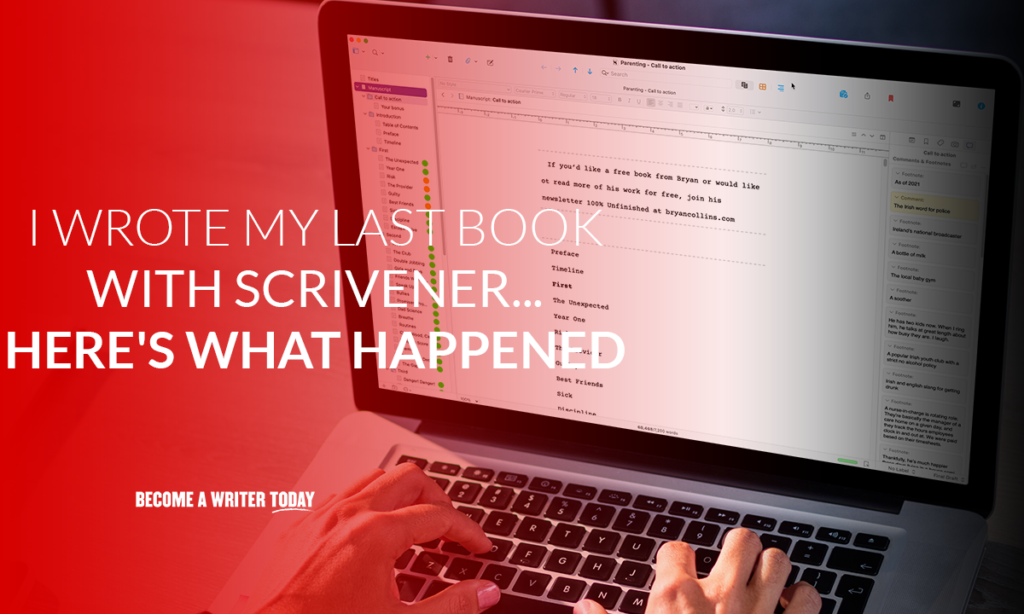
ما هو سكريفنر؟
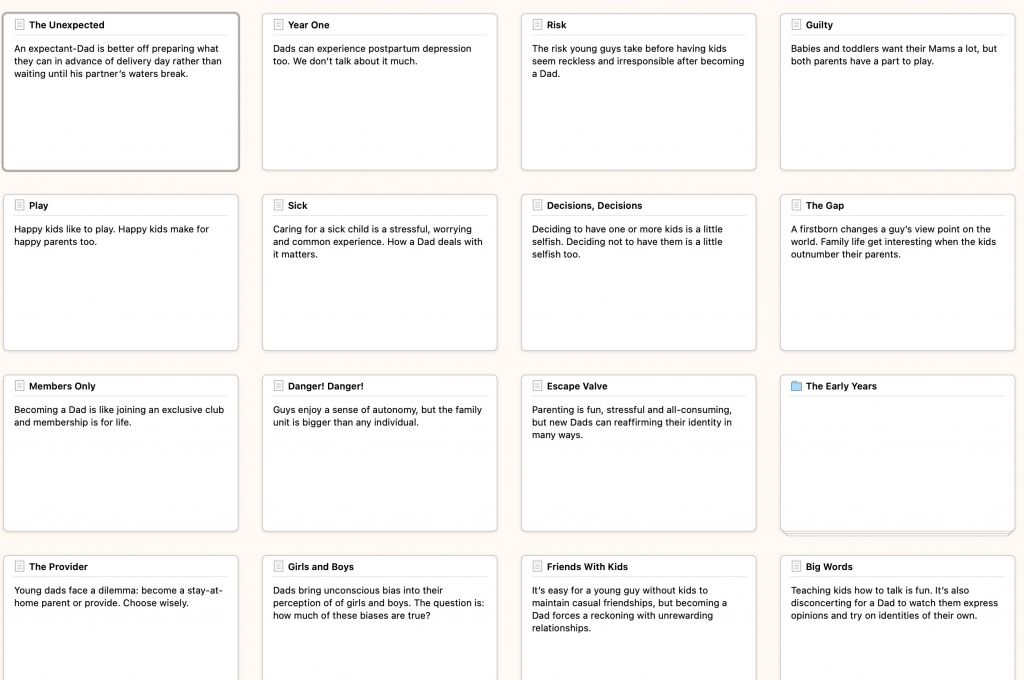
Scrivener هو تطبيق يمكن للكتاب استخدامه لتنظيم وإدارة مشاريع الكتابة الكبيرة. إنه متوفر على أنظمة Mac و Windows و iOS.
إنه مثل معالج النصوص على المنشطات. لديها أدوات العملاء لتخطيط وتنظيم المواد والمخططات والمسودات لمشاريع الكتابة الطويلة. لن تجد هذه الأدوات في Microsoft Word أو معالج نصوص آخر.
يوفر Scrivener مكانًا للتخطيط ، ولوحة من الفلين لتثبيت الأفكار في نموذج لوحة العمل ، والقدرة على تتبع الكلمات الرئيسية والموضوع ، وأدوات لدمج العناصر المختلفة في نص واحد ، وأماكن لتدوين الملاحظات وتنظيمها.
تعمل أداة الكتابة بشكل أفضل مع مؤلفي الكتب وكتاب السيناريو الذين يتعاملون مع الكتابة الطويلة ، مثل الروايات والعمل الأكاديمي والمقالات الصحفية والكتب الواقعية. يعمل Scrivener على كل من iOS و Windows.
ميزات Scrivener
لفهم كيف يمكن أن يساعد Scrivener في الكتابة الطويلة ، دعنا نغطي بعض الميزات الرئيسية.
الموثق
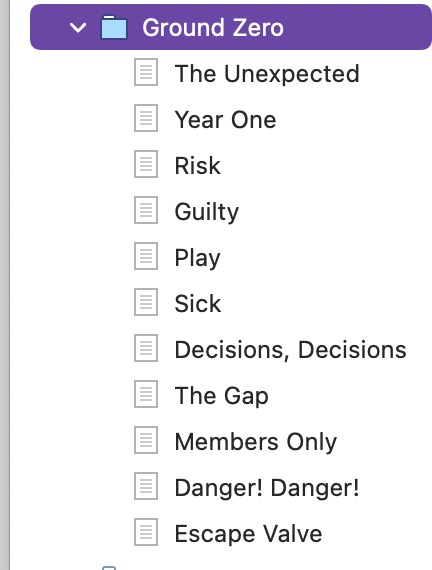
تعد ميزة غلاف Scrivener واحدة من أقوى أدواته. هذا يجمع كل شيء في تدفق منظم للوثائق.
يمكن للكُتاب تخصيص المُجلِّد بسهولة للمساعدة في تنظيم مستنداتهم والمساعدة في تبادل الأفكار ، تمامًا كما يفعلون مع غلاف الورق. سواء كنت بحاجة إلى نظام تنظيم بسيط أو معقد ، يمكنك إعداده بهذه الطريقة.
القوالب
يقدم Scrivener للكتاب العديد من القوالب لتنسيق أنواع مختلفة من الكتابة. احصل على قالب لقصة قصيرة أو مسرحية أو رواية أو أي شيء آخر للمساعدة في توجيه بداية كتابتك.
يقوم مستخدمو التطبيق أيضًا بإنشاء قوالب تتم إضافتها إلى قاعدة البيانات. وهذا يعني وجود مكتبة متنامية باستمرار من القوالب للاختيار من بينها. قد يكون هذا أمرًا مربكًا في بعض الأحيان ، وليست كل القوالب ذات جودة عالية ، ولكن ستتمكن بسهولة من العثور على شيء يناسب مشروعك إذا قمت بالحفر.
لقد أنشأت نموذجًا يساعد الكتاب على استخدام Scrivener للتدوين. لقد قمت أيضًا بإنشاء العديد من القوالب لكتب غير الروائية.
كورك بورد
ربما تكون لوحة الفلين واحدة من أقوى الأدوات في هذا البرنامج الكتابي. تم إعدادها لتبدو وكأنها لوحة فلين فعلية ، تتيح لك هذه الميزة تخطيط المشاهد والفصول وبطاقات الملاحظات بطريقة خطية.
ما عليك سوى سحب بطاقات الفهرسة الافتراضية وإفلاتها في لوحة الفلين للتلاعب بموقعها ومعرفة كيف يتدفق كل شيء معًا.
تعني ميزة التمرير في بطاقات الفهرسة أنه يمكنهم الاحتفاظ بقدر كبير من المعلومات دون التضحية بميزة السحب والإفلات. إذا كنت تحب العمل باستخدام لوحة العمل ولكنك لا ترغب في إعداد لوحة عمل فعلية للتلاعب بها ، فإن لوحة الفلين تتيح لك القيام بكل ذلك داخل برنامج الكتابة.
المسودة
سيكون لدى معظم الكتاب أفكار عشوائية يحتاجون إلى تدوينها أثناء الكتابة. إذا لم تقم بتدوين الفكرة ، فإما أن تركز عليها بالكامل أو تفقدها تمامًا.
تمنحك وظيفة Scrivener Scrivener أداة يمكنك الوصول إليها بنقرة واحدة لتدوين تلك الملاحظة وحفظها في وقت لاحق. يمكنك استخدام لوحة الخدش هذه بشكل مستقل في مشروع Scrivener وإبقائها مفتوحة طوال اليوم ، مع إضافة الأفكار والبحث عند العثور عليها.
أهداف المشروع
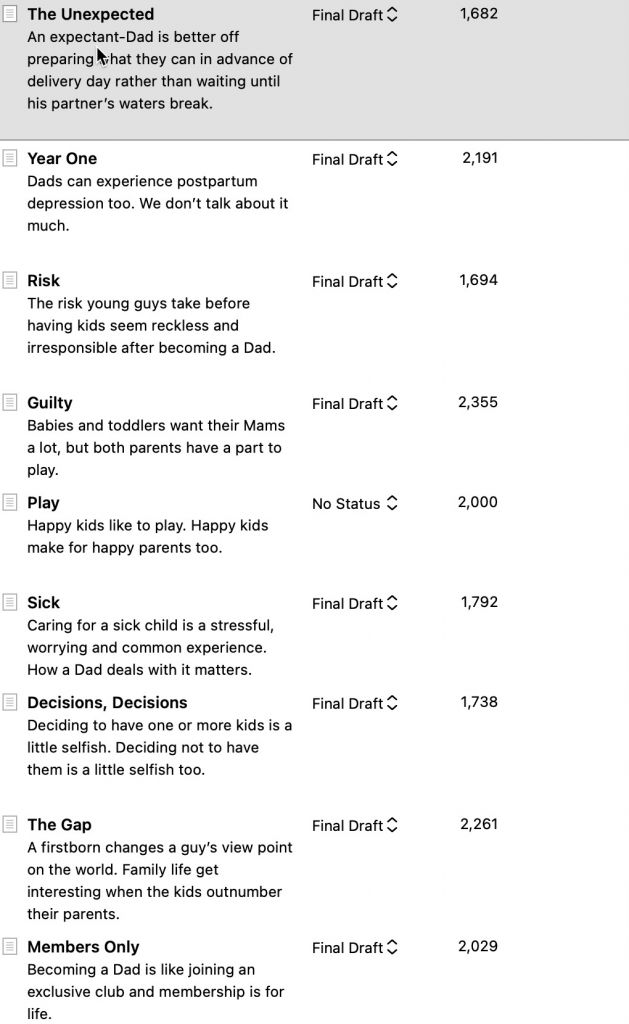
تعد كتابة كتاب أو أي جزء آخر من الكتابة الطويلة أمرًا صعبًا ، وتحتاج إلى البقاء في صدارة العملية. Scrivener يساعد في أهداف المشروع. يمكنك استخدام البرنامج لتحديد أهداف لنفسك ، مثل عدد الكلمات المستهدفة للمخطوطة.
يمكنك أيضًا تعيين أهداف الجلسة ، وهي أهداف لعدد الكلمات المراد كتابتها في كل جلسة كتابة. تشمل الأهداف الأخرى التي يمكنك قياسها عدد الأحرف وعدد الصفحات. يمكن أن يساعدك وجود هدف للوصول إليه من خلال هذه الأهداف على البقاء على المسار الصحيح عندما يتشتت انتباهك.
في الأساس ، يمكنك تحديد الأهداف حول:
- عدد الكلمات للفصل… أو الكتاب
- حالة التحرير
- عدد الكلمات من جلسة الكتابة
أدوات الاستيراد
أثناء قيامك بالبحث عن مقالتك ، تحتاج إلى مكان لإبقائه منظمًا. أثناء قيامك بالعصف الذهني للأفكار وتدوين الملاحظات ، فأنت بحاجة إلى مكان للاحتفاظ بها. Scrivener لديه أدوات استيراد للمساعدة في ذلك.
يمكنك بسهولة استيراد مستند Word كبير وتقسيمه إلى فصول (أو ملفات ومجلدات) داخل مشروع Scrivener الخاص بك.
الصور والمستندات من مصادر أخرى وصفحات الويب كمراجع وأنواع أخرى من الموارد يتم استيرادها بسهولة إلى Scrivener وتصنيفها في الموثق واللوح. قد يؤدي الوصول إلى هذه الأدوات بسهولة إلى إبقائك على المسار الصحيح عندما تتوقف العصائر الإبداعية. يمكنك أيضًا استخدام تطبيق الكتابة لمقارنتها جنبًا إلى جنب أثناء الكتابة.

إيجابيات Scrivener
عندما يكتب شخص ما قطعة أطول ، مثل كتاب ، فإن الاحتفاظ بالأفكار والأفكار منظمة يمثل مشكلة. قبل ظهور أجهزة الكمبيوتر ، كان لدى الكتاب دفاتر وأغلفة تساعد. كانوا يستخدمون لوحة من الفلين لتنظيم الأفكار في جدول زمني كما يكتبون.
يضع Scrivener كل هذه الأدوات في تطبيق واحد. فيما يلي بعض المزايا التي يقدمها.
يمكنك تنظيم الكتابة وإعادة ترتيبها
يمنح Scrivener الكتاب القدرة على تنظيم وإعادة ترتيب أجزاء من كتاباتهم. إذا كنت تستخدم التطبيق لكتابة كتاب يحتوي على فصول ، فيمكنك إعادة ترتيب تلك الفصول عندما يتكشف تدفق قصتك ، دون إجراءات نسخ / لصق مرهقة.
بالنسبة للروائيين ، هذا مفيد لأن أجزاء من القصة غالبًا ما تتكشف عندما يتعمق الكاتب في الشخصيات وتطورها. هذا يقودك إلى المسودة النهائية الخاصة بك بسرعة أكبر. كما أنه يساعد الكتاب غير الخيالي في تخطيط كتاب وتحريره.
بشكل أساسي ، داخل Scrivener ، يمكنني أيضًا تقسيم الأجزاء الفردية من الكتاب وتحريكها بشكل أسرع بكثير من نسخ كتل النص في Word.
يمكنني أيضًا تصور كتابي كسلسلة من بطاقات الفهرسة وسحبها وإفلاتها من فصل إلى آخر.
مقارنة ساعات العمل جنبًا إلى جنب مع المسودات
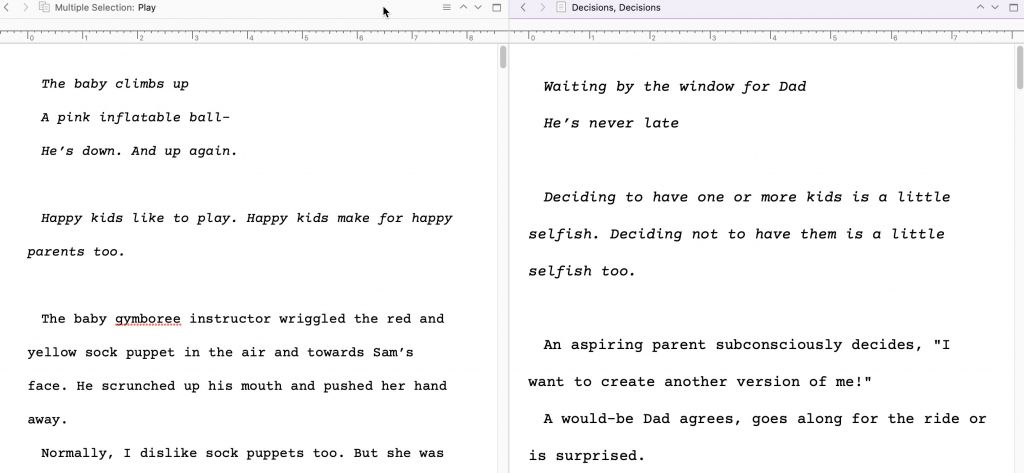
يُمكِّن Scrivener الكتَّاب من فتح جزأين من مخطوطتهم ومقارنتهم جنبًا إلى جنب ، كجزء من مشروع واحد. يعد هذا توفيرًا حقيقيًا للوقت إذا كنت تراجع التعديلات وتحدث مسودة. من المفيد أيضًا أن تقارن فصلًا بآخر.
في معالج Word العادي ، يجب عليك التمرير لأعلى ولأسفل بين كلا القسمين أو فتح ملفين منفصلين.
النسخة التجريبية سخية
يستغرق Scrivener بعض الوقت للتعلم ، ويعرف مطورو التطبيق ذلك. يمنحون المستخدمين الجدد 30 يومًا غير متتالية من الاستخدام لتجربة البرنامج. هذا كريم للغاية ويمنحك الفرصة لتحديد ما إذا كان البرنامج سيكون مفيدًا.
توقع قضاء يوم أو يومين في التساؤل عن كيفية عمله وقراءة دروسهم التعليمية.
تحافظ على كل شيء في مكان واحد
عند كتابة كتاب ، غالبًا ما يكون لديك العديد من الملفات والمجلدات لتنظيم وتصنيف البحث والمسودات والمخططات التفصيلية وغيرها من المعلومات. مع Scrivener ، يمكنك وضع كل ذلك في مكان واحد ، منظمًا وجاهزًا لك عندما يحين وقت الكتابة. يتضمن:
- المسودات الأولى والثانية واللاحقة
- الصور
- ملحوظات
- بحث
- قوائم المهام لكتابك
- ملاحظات على فصول فردية أو الكتاب ككل
Scrivener بأسعار معقولة
يكلف Scrivener 3 45 دولارًا فقط لاستخدامه مدى الحياة.
يكلف إصدار iPad iOS 19 دولارًا إضافيًا.
يمكنك أيضًا شراء حزمة Windows و MacOS بسعر مخفض.
لا يتقاضى Scrivener أي رسوم سنوية أو رسوم خدمة. هذه تكلفة لمرة واحدة لأداة تنظيمية قوية ، ويشعر العديد من الكتاب أنها تستحق الاستثمار. لن يجد أي كاتب جاد هذه المشكلة ، ولكن إذا كنت تعاني من ضائقة مالية ، فابدأ بمحرر مستندات Google.
يدعم ترميز الألوان
قد يكون وجود كل شيء في مكان واحد أمرًا مربكًا. حافظ على تنظيم الأشياء بصريًا باستخدام إمكانية الترميز اللوني لـ Scrivener. يمنحك هذا تذكيرًا مرئيًا بالمعلومات التي لديك وقمت بتخزينها ، بحيث يمكنك بسهولة الحصول على ما تحتاجه أثناء كتابتك.
يمكنك تعيين ألوان مخصصة وحالة بناءً على:
- مرحلة كل فصل أي المسودة الأولى ، المسودة الثانية
- عدد الكلمات في كل فصل
سلبيات Scrivener
مع كل هذه الميزات والفوائد ، هل هناك أي عيوب لـ Scrivener؟ كما هو الحال مع جميع الأدوات ، لديها العديد.
صعب التعلم
مع كل الأدوات والميزات المعبأة في Scrivener ، قد يكون التعلم مرهقًا. بمجرد أن تعرف كيفية استخدامه لتلبية احتياجاتك ، قد تجد أنه من المستحيل العيش بدونه ، لكن منحنى التعلم شديد الانحدار. ينشر فريق دعم تطبيق الكتابة دروسًا ومقاطع فيديو للمساعدة ، لكن استخدام هذا البرنامج يتطلب قضاء بضع ساعات في البداية.
لقد استخدمت Scrivener لسنوات وما زلت أراجع وثائق المساعدة من حين لآخر. كما أنني أصادف بانتظام أدوات وميزات جديدة كنت قد نسيت أو لا أستخدمها.
مشاكل المزامنة المحتملة
يعمل Scrivener جيدًا عندما يعمل ، ولكن مثل جميع البرامج ، يمكن أن يكون به أخطاء. عندما يكون كل ما يتعلق بمشروعك في مساحة رقمية واحدة ، فقد يتسبب الانهيار في خسارة أشهر من العمل.
لحسن الحظ ، تقدم Scrivener AutoSaves ، لذا فإن تعطل جهاز الكمبيوتر الخاص بك لن يؤدي إلى فقدان العمل ، ولكن المشاكل داخل التطبيق نفسه يمكن أن تفعل ذلك.
يحدث أكبر خطأ محتمل في المزامنة عند استخدام تطبيق Scrivener لنظام iOS جنبًا إلى جنب مع تطبيق سطح المكتب. على الرغم من أن Scrivener يزامن مشروعًا مع Dropbox ، إلا أنه لا يزال من الممكن الكتابة فوق أقسام معينة من عملك إذا نسيت مزامنة كلا الملفين يدويًا.
ما زلت غير متأكد من سبب عدم إمكانية مزامنة iCloud ، لا سيما بالنظر إلى أن منافسها Ulysses يتضمن هذه الميزة. لا يقدم Scrivener أيضًا إصدار Android حتى الآن.
التجميع صعب
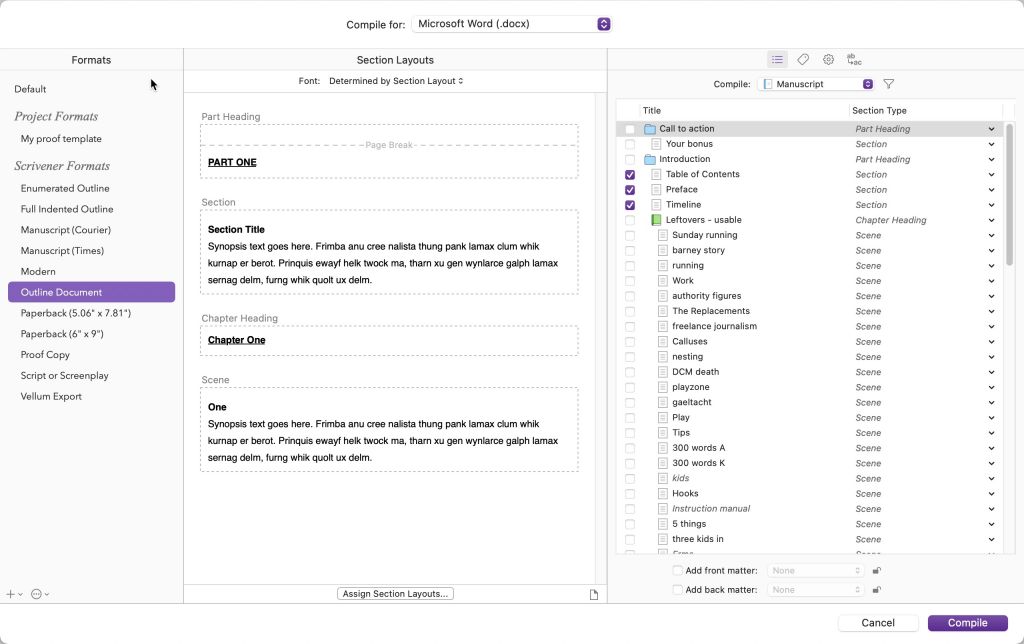
إذا كنت تستخدم Scrivener لكتابة كتاب ، فسيتعين عليك في مرحلة ما إكمال كل عملك في تنسيق لمحرر أو للنشر الذاتي.
قام Scrivener بتحسين ميزات التجميع بشكل كبير مما يسهل استخراج عملك قبل إرساله إلى محرر أو النشر الذاتي على Amazon.
أداة الترجمة قوية وتستهدف الجميع من كتاب السيناريو إلى المؤلفين. انها تؤيد:
- epub
- أضرم
- غلاف عادي
- نسخ إثبات
- سيناريو أو سيناريو
- قوالب مخصصة ... وغيرها الكثير
يمكنك حتى تغيير شكل ومظهر الخطوط والعناوين في عمليات التصدير الخاصة بك وإضافة البيانات الوصفية وما إلى ذلك. الجانب السلبي للعديد من خيارات الترجمة والتنسيق هو أنها تستغرق وقتًا للتعلم. لقد أمضيت مؤخرًا ساعة في محاولة تجميع كتابي في تنسيق مقبول للمحرر الخاص بي.
أنا في الغالب أستخدم وضع الترجمة لاستخراج عملي لمدقق لغوي. بعد ذلك ، أقوم بتحميله على Vellum لتنسيقه بشكل صحيح. ومن المثير للاهتمام ، أن Scrivener يدعم الآن تجميع مخطوطة مباشرة لـ Vellum. يتطابق الأخير جيدًا مع Scrivener إذا كنت مؤلفًا. لمعرفة السبب ، اقرأ مراجعة Vellum الخاصة بنا.
Scrivener هو تطبيق go-to الخاص بنا لمشاريع الكتابة الطويلة. إنه شائع لدى الروائيين وكتاب السيناريو والكتاب غير الخياليين والطلاب والأكاديميين والمحامين والصحفيين والمترجمين وأكثر مبيعًا.

مراجعة Scrivener: الكلمة الأخيرة
بعد كتابة كتب متعددة باستخدام Scrivener ، أجد أنه يساعدني في ترتيب أفكاري والكتابة بشكل أسرع. يعجبني كيف يساعدني ذلك في تحديد أهداف المشروع والفصل.
يمكنني أيضًا مراجعة عملي والتعامل مع التعليقات الواردة من قراء الإصدار التجريبي والمحرر الخاص بي ، كل ذلك في مكان واحد. أنا أيضًا لا داعي للقلق بشأن فقدان المسودات المبكرة. في هذه الأيام ، أستخدمها حصريًا للكتابة الطويلة.
ومع ذلك ، أفضل كتابة مقالات قصيرة في تطبيقات الكتابة المخصصة التي تدعم Markdown. وأنا أستخدم برامج النشر الذاتي مثل Vellum لتنسيق الكتاب. لقد وصلت أيضًا إلى هذه النقطة فقط بعد أن أمضيت عدة ساعات باستخدام Scrivener.
بشكل عام ، يعد Scrivener أداة قوية لمساعدة الكتاب على معالجة وإكمال كتابهم أو كتابات أخرى طويلة. على الرغم من أنه قد يكون من الصعب التعلم في البداية ، فبمجرد إتقانه ، يمنحك البرنامج الأدوات التي تحتاجها لتنظيم ، وكتابة ، وتجميع قطعة.
عند نقطة سعر أقل من 50 دولارًا ، يعد Scrivener إضافة جديرة إلى صندوق أدوات الكتابة الخاص بك. لذا احصل على جهاز الكمبيوتر الخاص بك ، وقم بتنزيل إصدار iOS / MAC أو Windows من Scrivener ، وابدأ في الكتابة!
أوصي بـ Scrivener لأي مشروع كتابة طويل. بالنسبة لمشروع الكتابة القصيرة ، من السهل والأسرع استخدام تطبيق مثل IA Writer أو Byword أو Markor أو حتى محرر مستندات Google.
تريد معرفة المزيد؟ تحقق من دليلنا: كيفية كتابة كتاب
